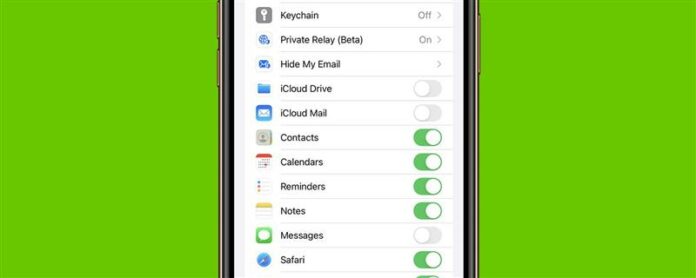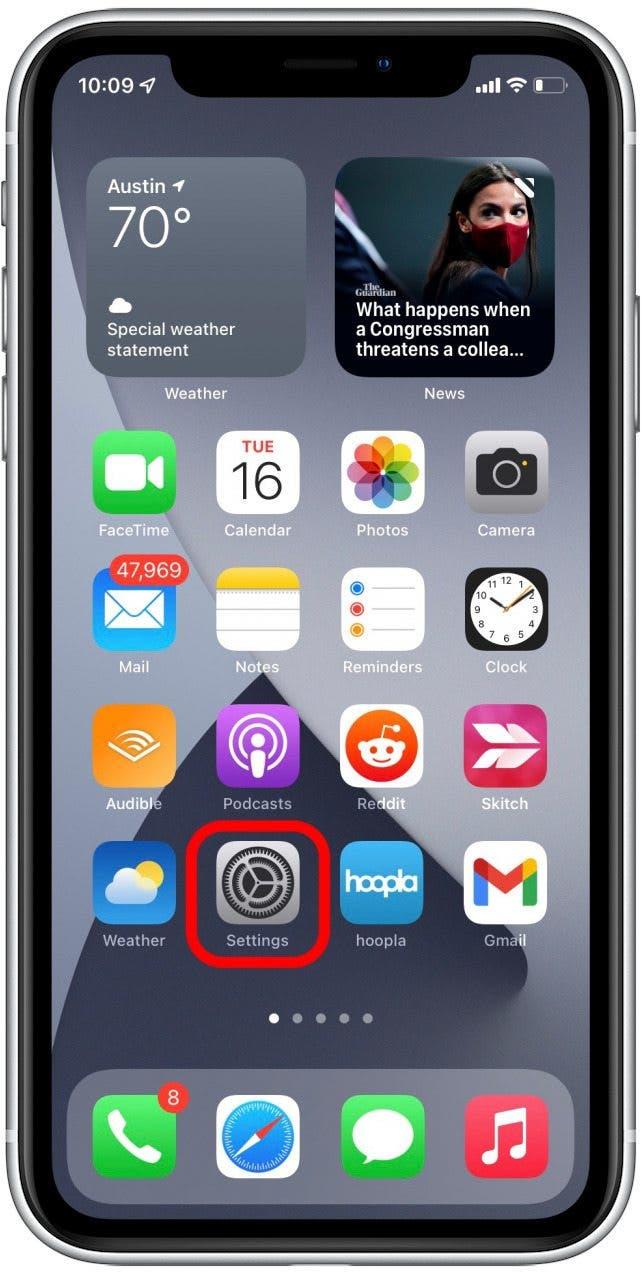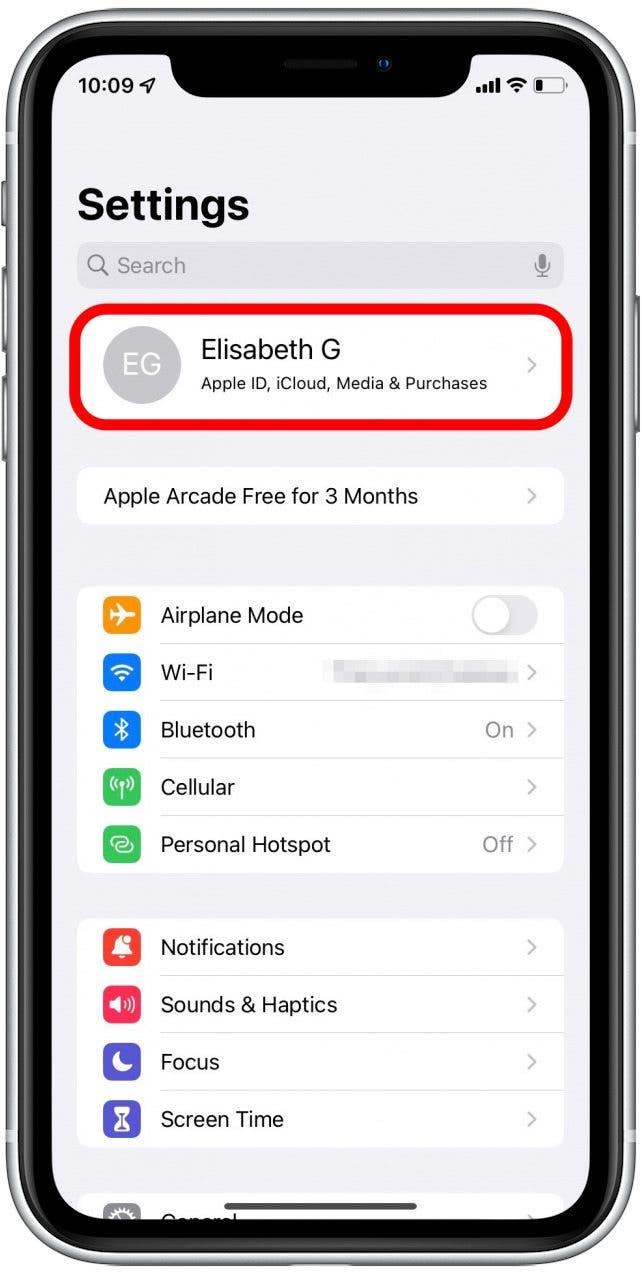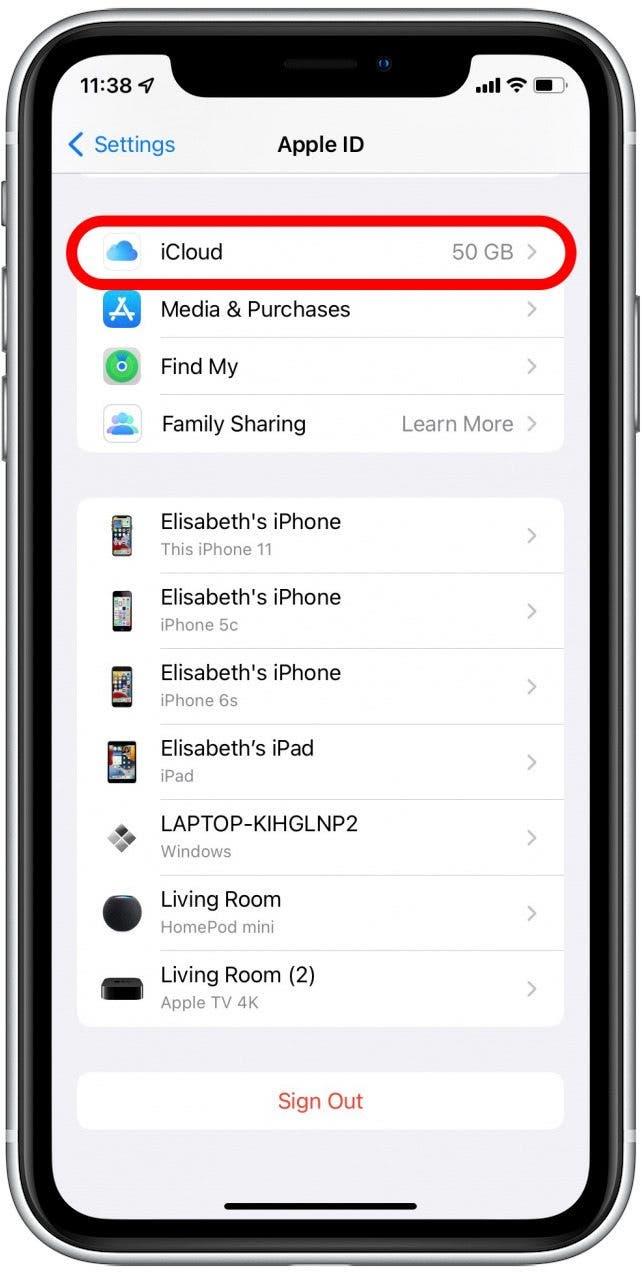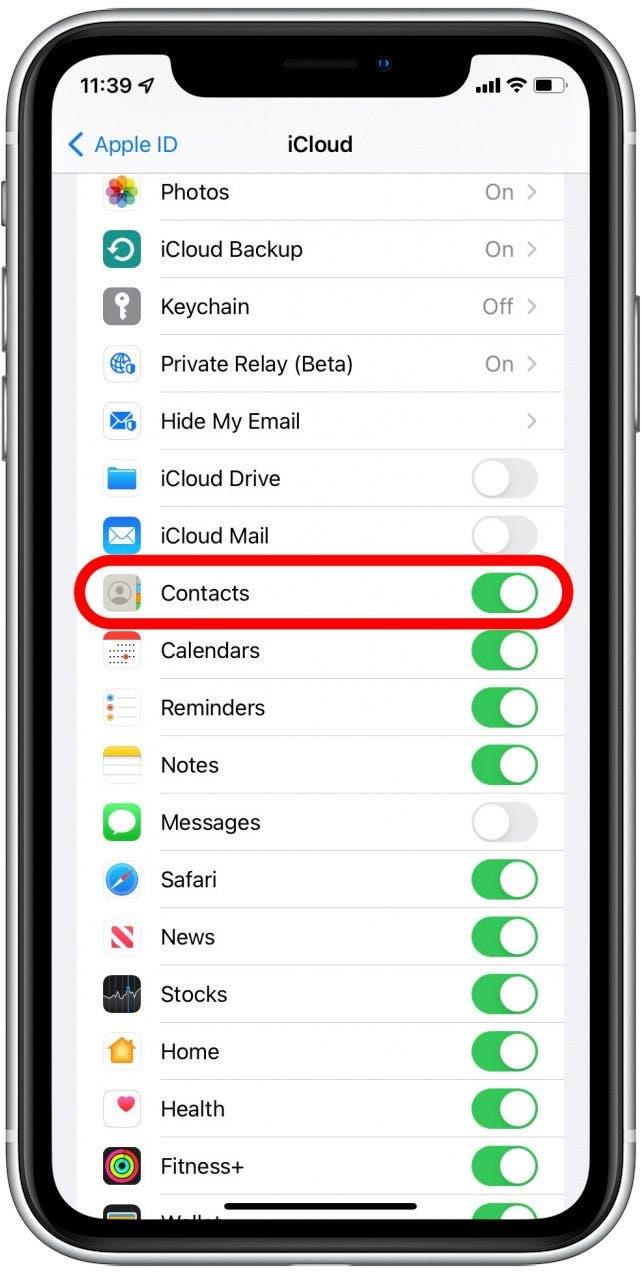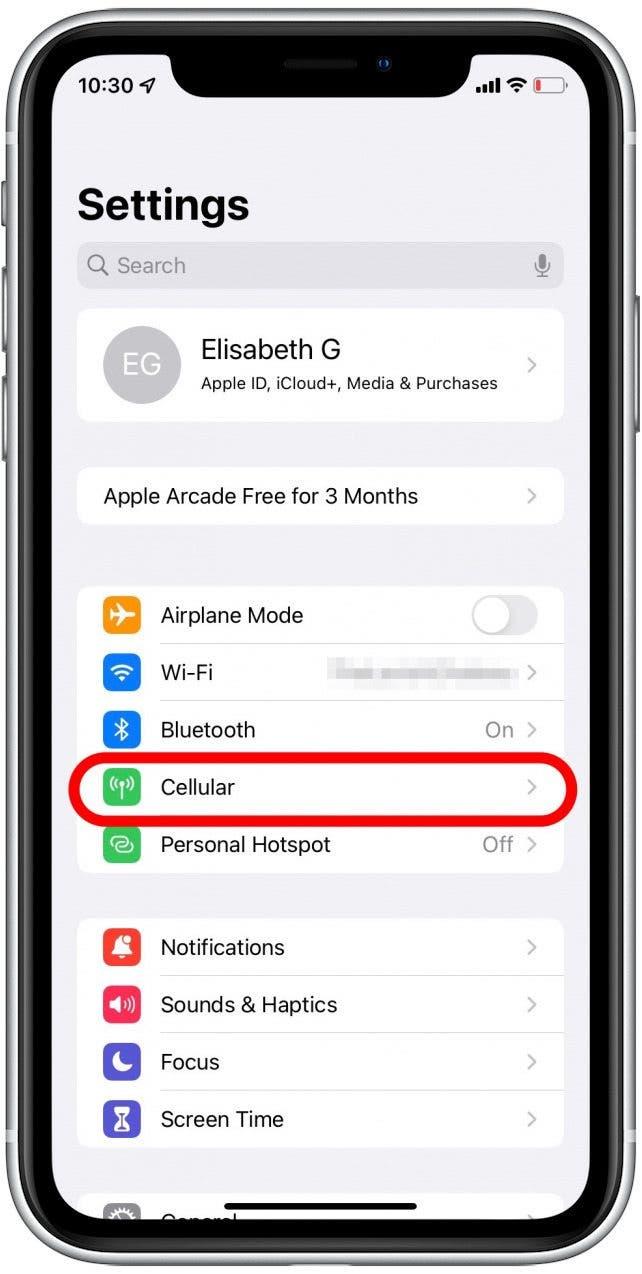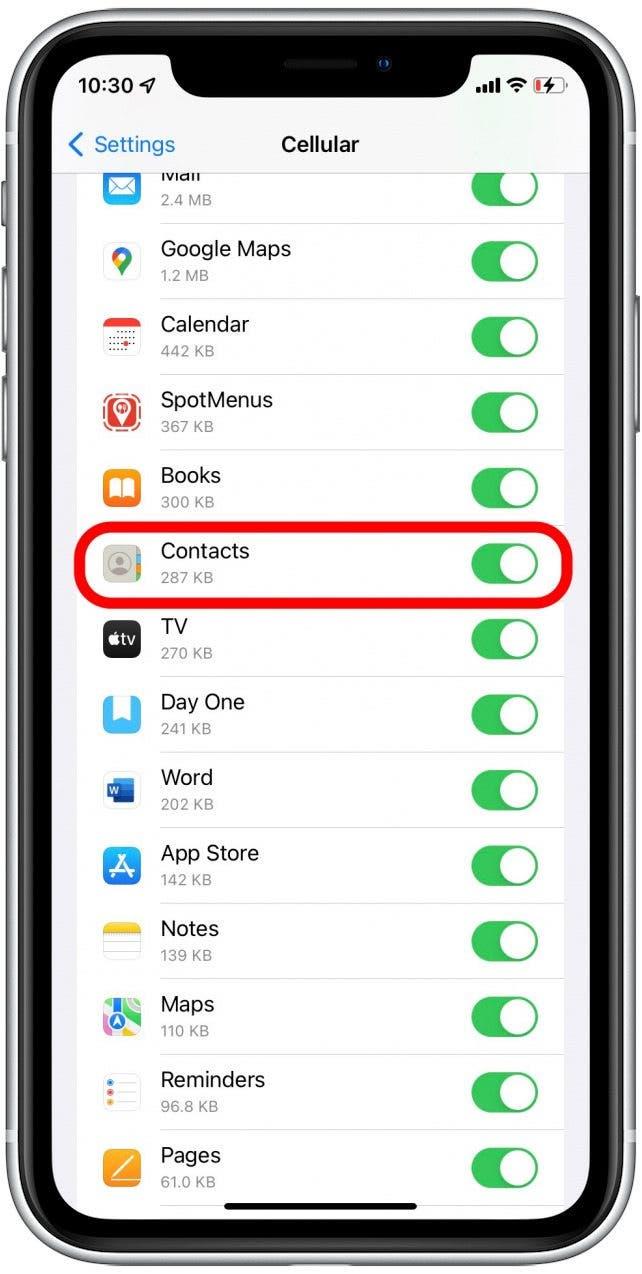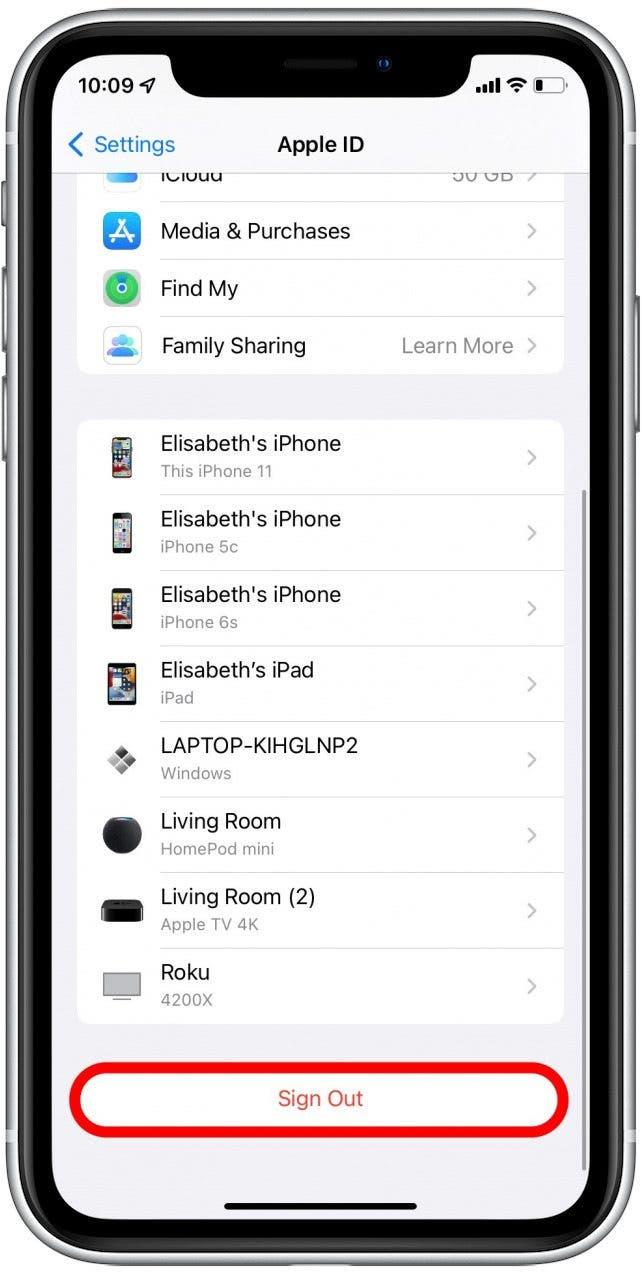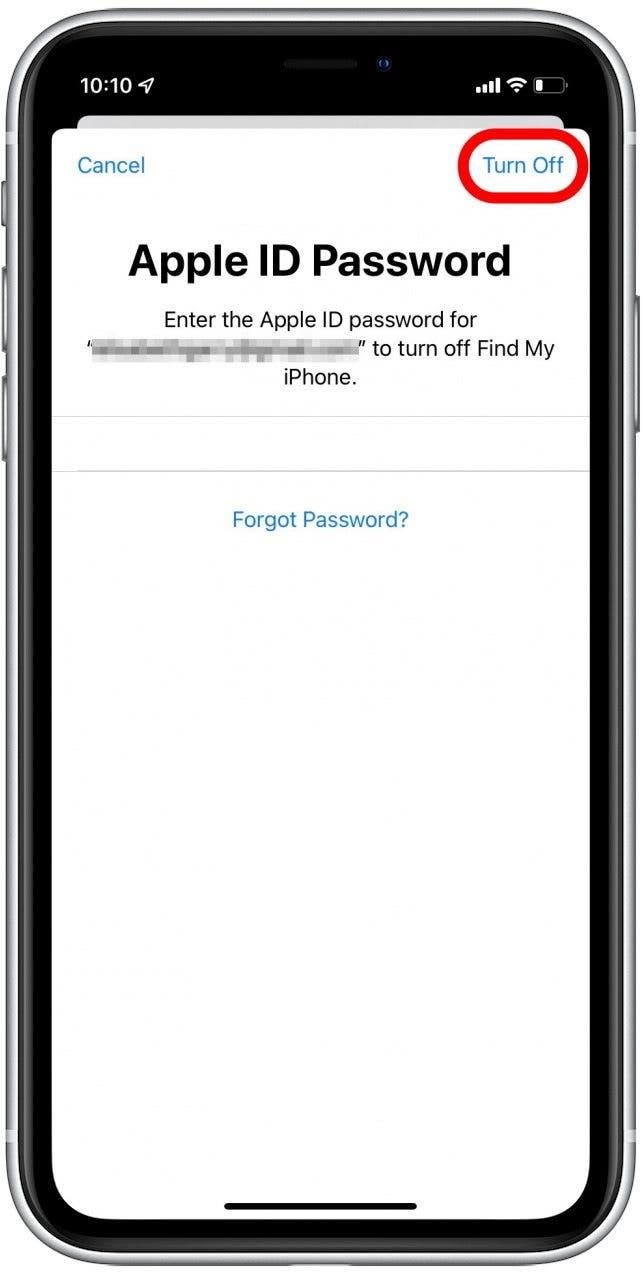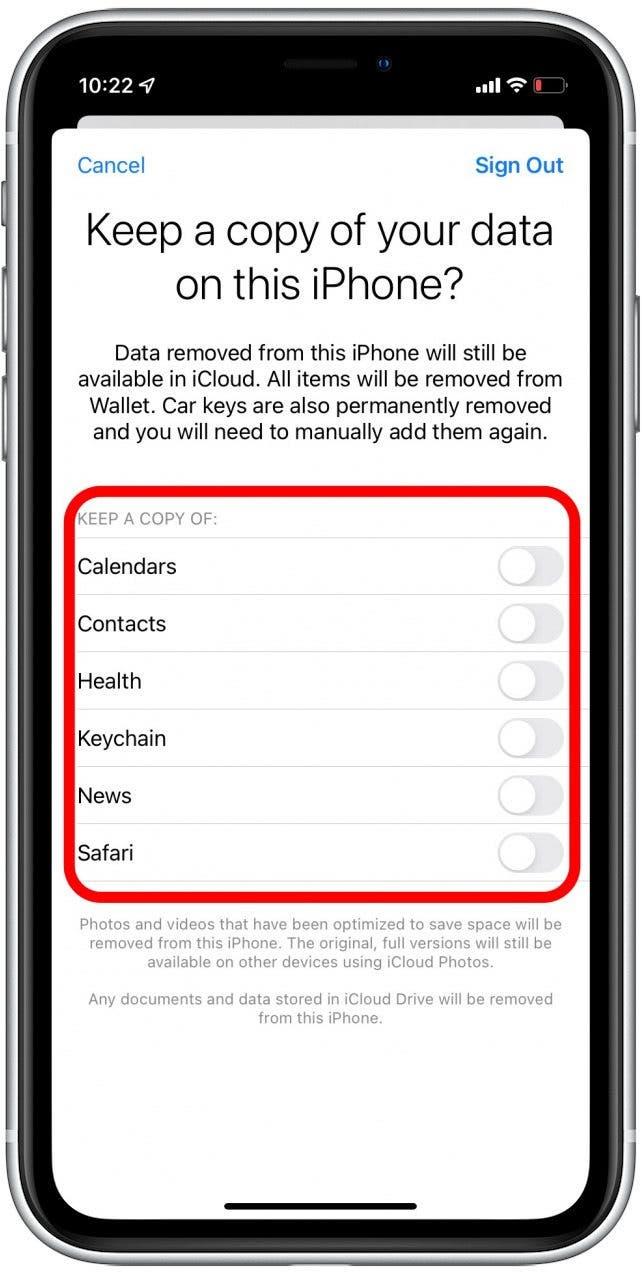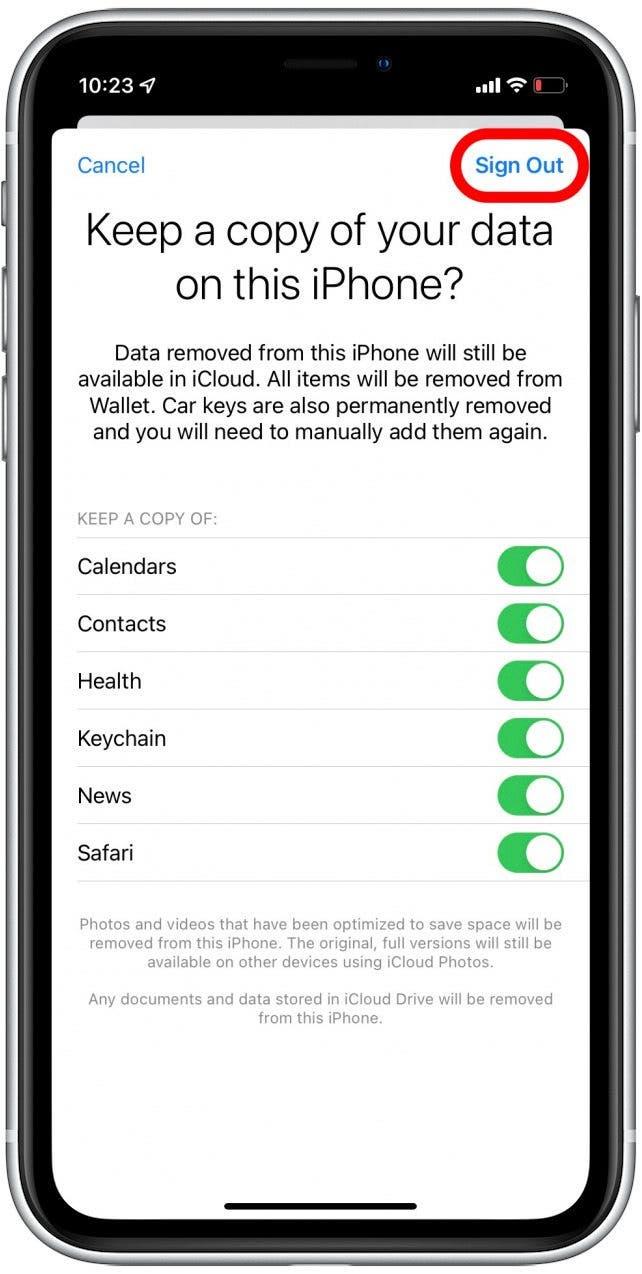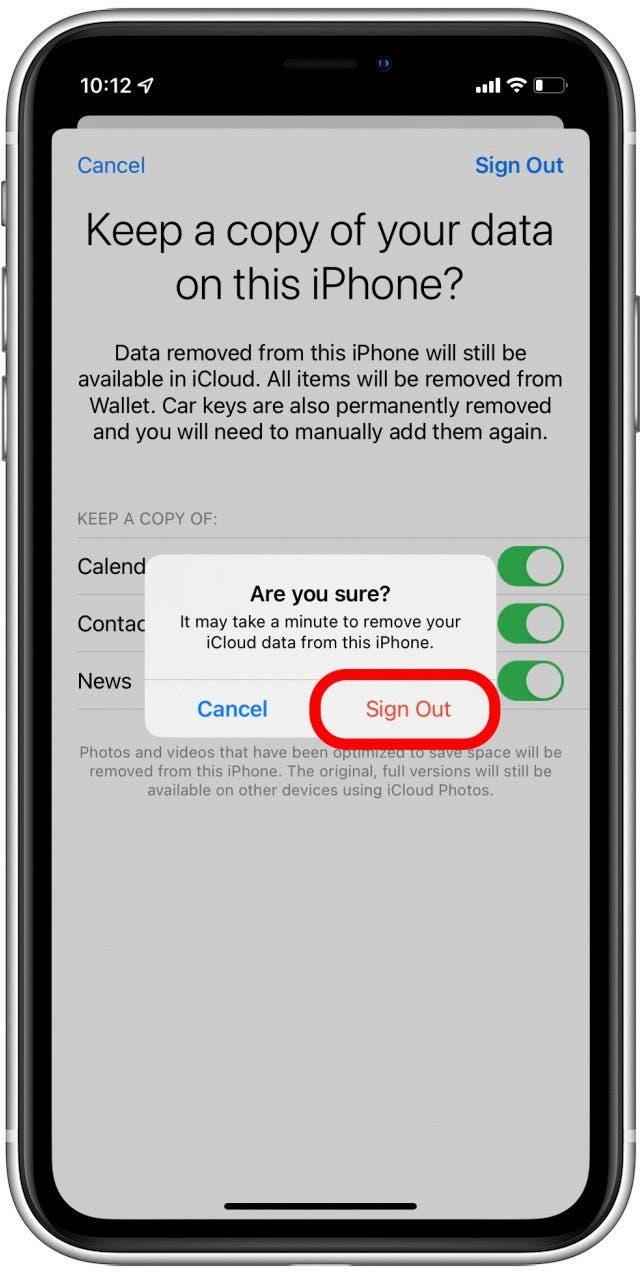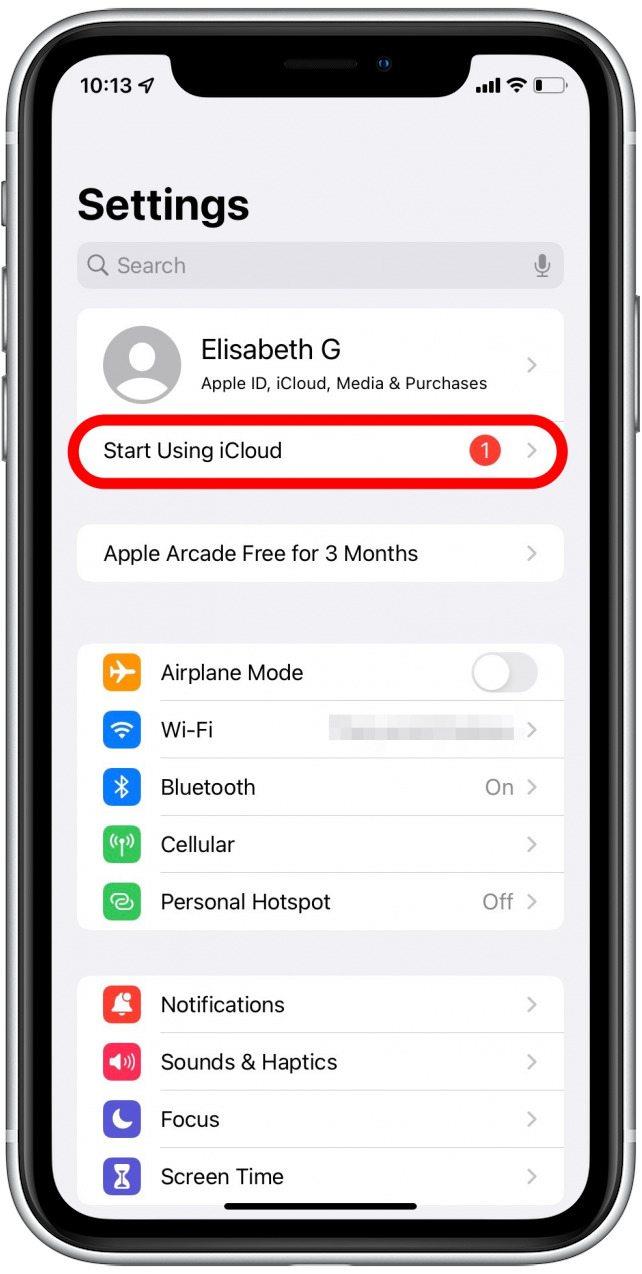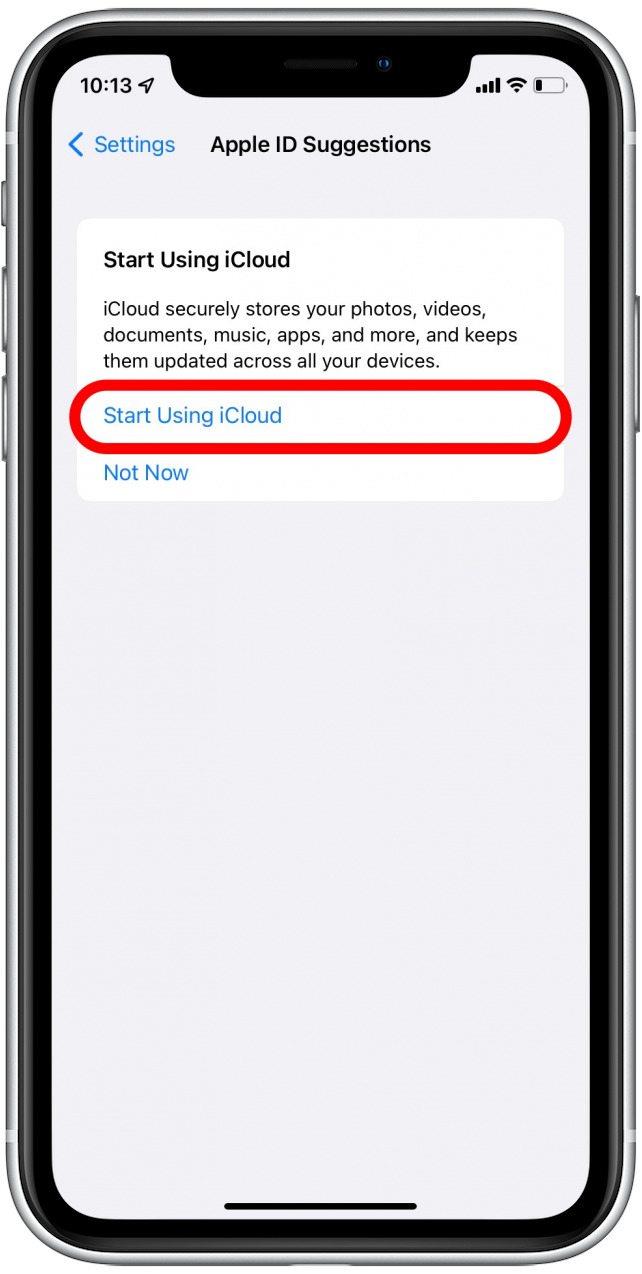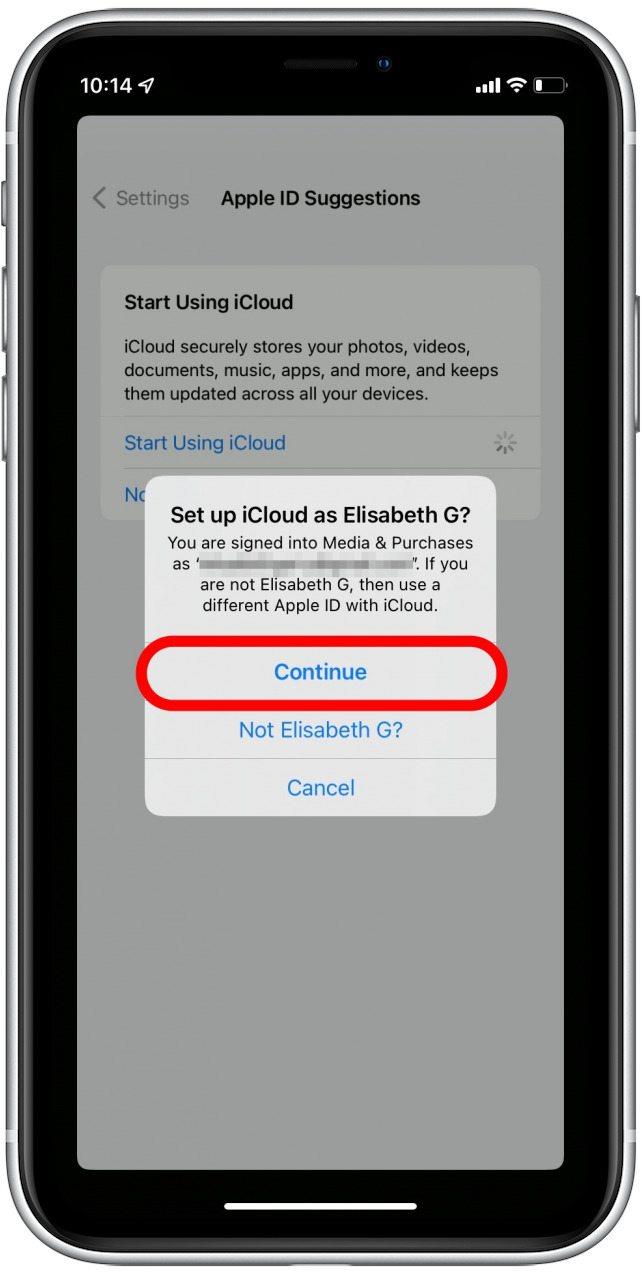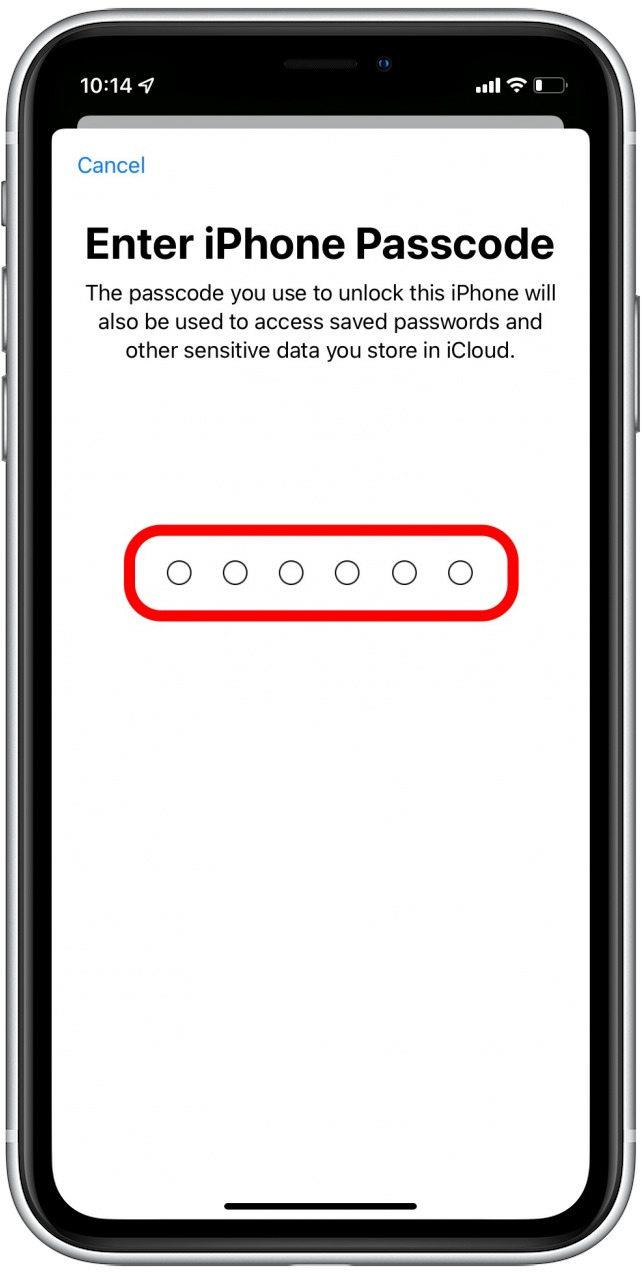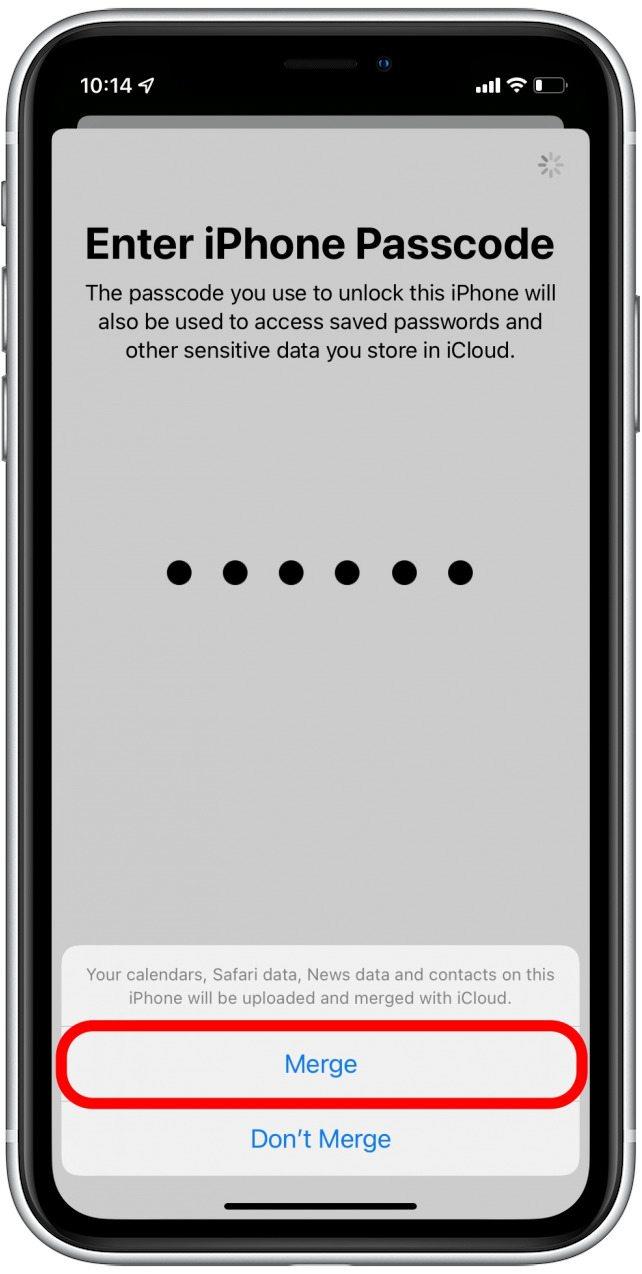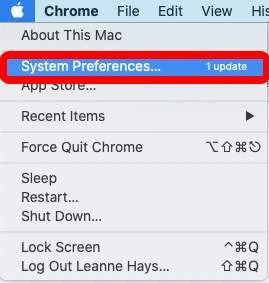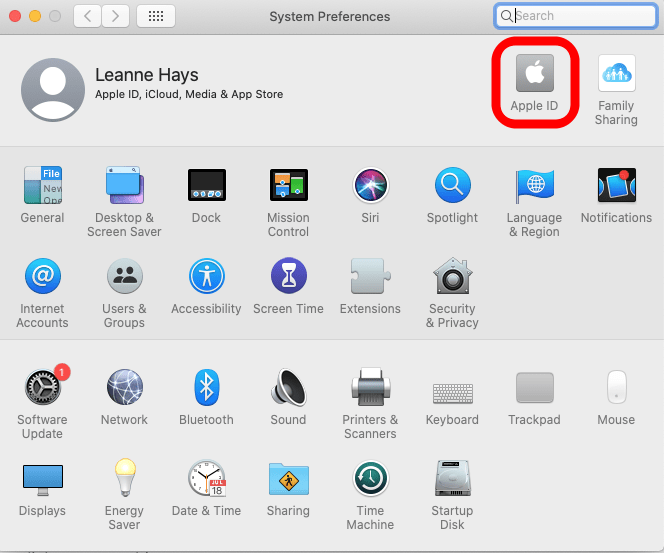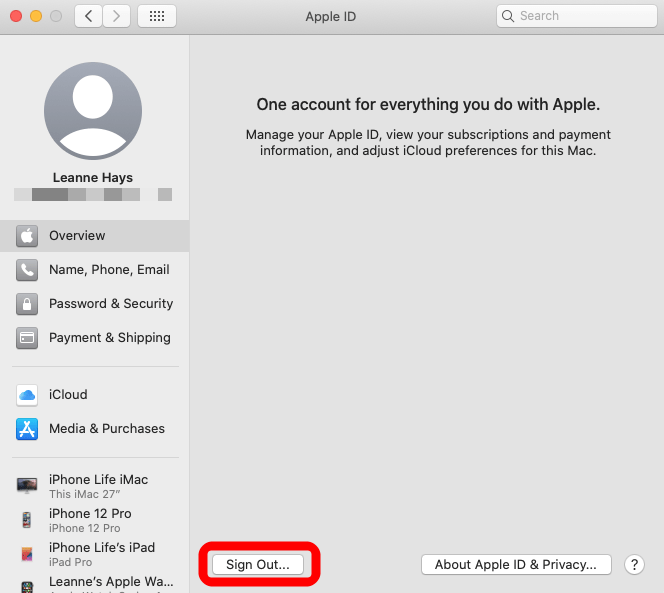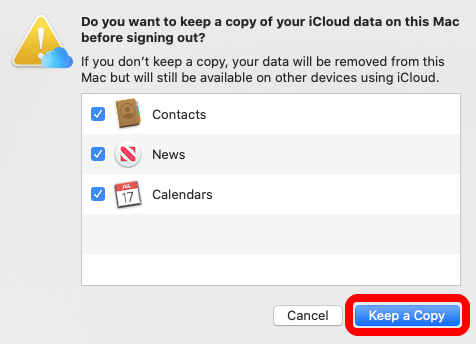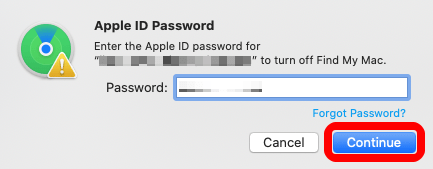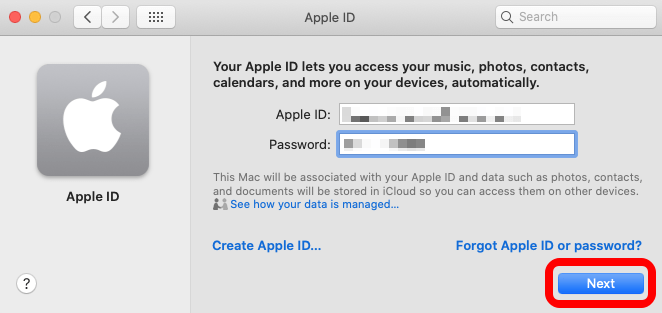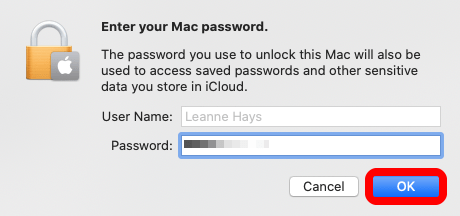Har du problem med att kontakter inte visas på iPhone eller Mac? Om du kämpar med hur du synkroniserar kontakter från till iPhone till Mac eller iPad, eller vice versa, har vi sammanställt en lista med felsökningstips som hjälper dig att få tillbaka dina kontakter.
Relaterat: Hur man hittar dolda appar på iPhone
iCloud-kontakter visas inte på iPhone? Kontrollera dessa saker först
Appen Kontakter på din iPhone kan bara synkroniseras med andra enheter via iCloud. Innan vi går in på mer involverade felsökningstips, låt oss gå över några saker som måste konfigureras korrekt för att dina iPhone-kontakter ska synkroniseras med andra enheter:
- Se till att iCloud Contacts-systemet är igång via Apples webbplats. Om systemet är nere synkroniseras inte dina kontakter med Mac eller vice versa, och du måste vänta tills systemet är tillbaka och kontrollera igen.
- Om du inte kan synkronisera kontakter från iPhone till Mac kan det bero på att du är inloggad med olika Apple-ID på dina enheter. Logga in på alla dina enheter med samma Apple-ID.
- Se till att du är ansluten till internet. Eftersom appen Kontakter är beroende av iCloud för att synkronisera mellan enheter behöver den en stabil internetanslutning eller tillgång till mobildata för att fungera.
- Kontrollera din iCloud-lagringsgräns: om du har förbrukat all din iCloud-lagring kanske din kalender inte synkroniseras mellan enheter.
Nu när vi har gått igenom grunderna, låt oss dyka in i några mer involverade felsökningstips för hur man synkroniserar kontakter från iPhone till Mac och andra Apple-enheter.
Slå på iCloud-kontakter
För att din iPhone Kalender-app ska synkroniseras med alla dina Apple-enheter måste du se till att iCloud har tillgång till den. Här är hur:
- Öppna Inställningar.

- Tryck på ditt namn.

- Tryck på iCloud.

- Om Kontakter är avstängd aktiverar du det.

Se till att Kalender har tillgång till mobildata
Om du har problem med att synkronisera kontakter från iPhone till Mac när du inte är ansluten till internet kan det bero på att din Kontakter-app inte har tillgång till mobildata. Så här ser du till att dina kontakter kan synkroniseras även när du inte har en internetanslutning:
- Öppna Inställningar.

- Tryck på Mobil.

- Rulla ned till Kontakter och se till att den är påslagen.

Logga ut från iCloud på iPhone och Mac och in igen
Ibland kan en inställning som du inte vet är på eller en annan mystisk glitch återställas genom att helt enkelt logga ut från ditt konto och logga in igen. Detta kan ibland lösa problem som att iCloud-kontakter inte synkroniseras.
Hur man loggar ut och tillbaka till iCloud på iPhone
- Gå till Inställningar.

- Tryck på ditt namn högst upp.

- Rulla till botten och tryck på Logga ut.

- Ange ditt Apple ID-lösenord när du uppmanas.
- Tryck på Stäng av.

- Bestäm om du vill behålla en kopia av dina data på din iPhone. Denna data kommer att vara tillgänglig så snart du loggar in igen, men om du är orolig kan du gör en säkerhetskopia av din iPhone innan du loggar ut från iCloud.

- Bekräfta Logga ut.

- Bekräfta Logga ut igen.

- När du har loggat ut kommer du tillbaka till Inställningar. Tryck på Börja använda iCloud.

- Tryck på Börja använda iCloud.

- Tryck på Fortsätt.

- Ange ditt iPhone-lösenord.

- Tryck på Slå samman.

Nu är du inloggad på iCloud igen. Ge det en minut och kontrollera sedan appen Kontakter för att se om den har synkroniserats.
Hur man loggar ut och tillbaka till iCloud på Mac
- Öppna Systeminställningar.

- Klicka på Apple ID.

- Klicka på Logga ut.

- Välj om du vill behålla en kopia av din data och klicka på Behåll en kopia.

- Ange ditt lösenord och klicka på Fortsätt.

- Logga in på ditt iCloud/Apple ID igen genom att ange din Apple ID-information i popup-fönstret och klicka på Nästa.

- Ange ditt Mac-lösenord och klicka på OK.

Nu är du inloggad på iCloud igen. Ge det en minut och kontrollera sedan appen Kontakter för att se om den har synkroniserats.
Starta om enheter
Tidigare försökte vi stänga och öppna Kalender-appen på din iPhone för att fixa en iPhone-kalender som inte synkroniseras. Om det inte fungerar att stänga och starta om Kontakter-appen kan du också försöka starta om dina enheter för att få dina kalendrar att synkronisera med alla. Om du inte är säker på hur du startar om din iPhone eller iPad kan du läsa den här artikeln på starta om din iPhone X eller senare och hur man tvingar starta om iPhones och iPads.
Om du startar om din enhet kan eventuella felaktiga appar fixa sig själva, så efter att du har startat upp säkerhetskopieringen kontrollerar du appen Kontakter igen för att se om synkroniseringsproblemen har löst sig.
Om du har andra synkroniseringsproblem, kolla in vår artikel om hur du synkroniserar din iPhone Kalender-app.